WordPress로 Booksy와 같은 미용 서비스를 위한 약속 예약 웹사이트 만들기
게시 됨: 2024-07-18오늘날의 뷰티 비즈니스는 고객 편의성이 가장 중요하며 Booksy와 같은 예약 웹사이트는 뷰티 서비스에 접근하는 방식에 혁명을 일으켰습니다. 큰 행사를 앞두고 마지막 순간에 머리를 깎거나 매니큐어를 바르거나 마사지를 받아야 한다고 상상해 보십시오. 이러한 플랫폼을 사용하면 해당 지역의 숙련된 전문가를 쉽게 찾고 예약할 수 있습니다. 더 이상 전화를 걸거나 바쁜 줄을 서거나 미용실 시간에 일할 필요가 없습니다. 대신, 원하는 시간에 언제든지 온라인으로 검색하고, 비교하고, 예약할 수 있습니다.
이 튜토리얼에서는 WordPress를 사용하여 Booksy와 같은 뷰티 서비스용 웹사이트를 만드는 방법을 보여 드리겠습니다. 범위를 넓히고자 하는 미용 전문가이든, 다중 공급업체 마켓플레이스를 만들려는 아이디어를 가진 기업가이든, 이 가이드는 시작하는 데 필요한 지식을 제공할 것입니다.
뛰어들어보자!
뷰티 서비스 예약 웹사이트에 대한 몇 가지 정보
이러한 웹사이트는 고객이 미용, 매니큐어, 스파, 마사지 등의 미용 서비스를 찾고 예약할 수 있는 온라인 플랫폼입니다. 일반적으로 두 가지 범주로 분류됩니다.
- 단일 공급업체 웹사이트 – 고객이 특정 제공업체에 서비스를 예약할 수 있는 하나의 미용실 또는 스파 전용 웹사이트입니다. 예약 프로세스의 접근성을 높이고자 하는 지역 기업에 이상적입니다.
- 마켓플레이스 – 이 플랫폼은 다양한 틈새 시장에 걸쳐 여러 미용 전문가를 호스팅합니다. 고객은 다양한 제공업체를 찾아보고, 리뷰를 읽고, 가격을 비교하고, 약속을 예약할 수 있습니다. 다양한 뷰티 서비스를 한 곳에서 제공하며 인기를 얻은 북시(Booksy)가 좋은 예입니다.
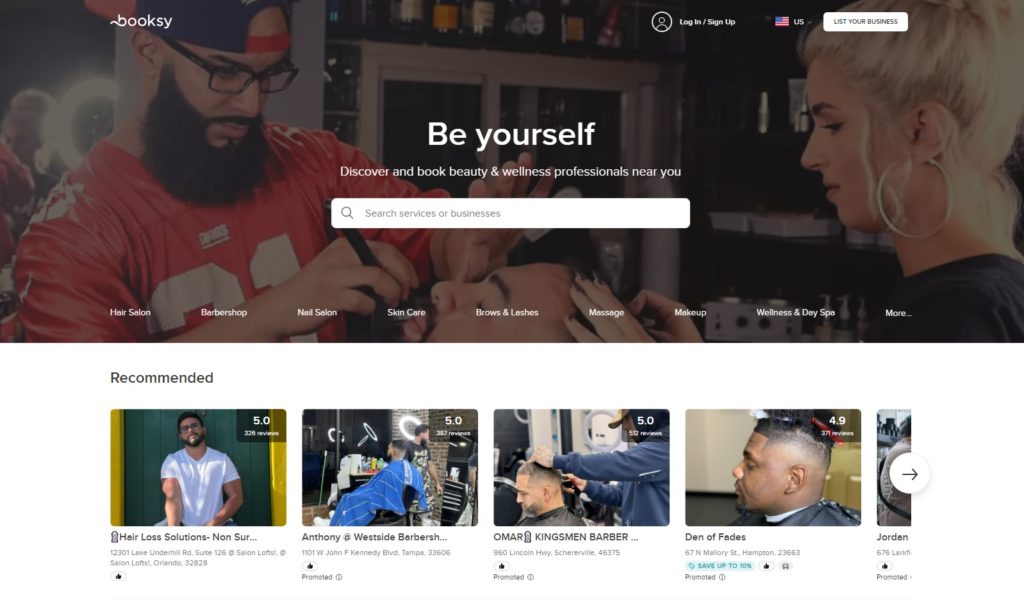
뷰티 서비스 예약 웹사이트 개설을 위한 전제 조건
뷰티 서비스 예약을 위한 웹사이트 제작을 시작하기 전에 다음 필수 사항을 확인하세요.
- 도메인 이름 – 눈에 띄는 도메인 이름을 찾으세요.
- 호스팅 계획 – 신뢰할 수 있는 호스팅 제공업체를 선택하세요. 인기 있는 WordPress 호스팅 제공업체 목록이 선택에 도움이 될 수 있습니다.
- WordPress 설치 – 대부분의 호스팅 제공업체는 원클릭 WP 설치 기능을 제공합니다.
- WordPress 테마 – 귀하의 브랜드와 스타일에 맞는 테마를 선택하세요. 최고의 약속 예약 WordPress 테마에 대한 개요를 확인하세요.
- WordPress 플러그인 – 필요한 모든 기능을 갖춘 디렉토리 플러그인을 선택하세요 (WordPress에 가장 적합한 디렉토리 플러그인 목록은 다음과 같습니다).
예약 및 마켓플레이스 기능을 강화하는 다목적 WordPress 플러그인인 HivePress와 함께 최신 약속 예약 WordPress 테마인 MeetingHive를 사용하는 것이 좋습니다.
이제 튜토리얼 부분으로 넘어가겠습니다!
뷰티 서비스 예약 플랫폼을 만드는 단계
시작점은 필요한 도구를 설치하는 것입니다. 먼저 MeetingHive 테마를 설치해 보겠습니다.
MeetingHive 설치
WP 대시보드 > 모양 > 테마 로 이동합니다. 테마 업로드 버튼을 클릭하고 MeetingHive ZIP 파일을 선택합니다. 업로드가 완료되면 테마 설치 및 활성화를 진행하세요.
MeetingHive를 설치한 후 HivePress를 포함하여 권장 플러그인을 설치하라는 메시지가 표시됩니다. 이러한 플러그인은 웹사이트 기능에 필수적이므로 링크를 클릭하기만 하면 모두 설치하고 활성화할 수 있습니다.
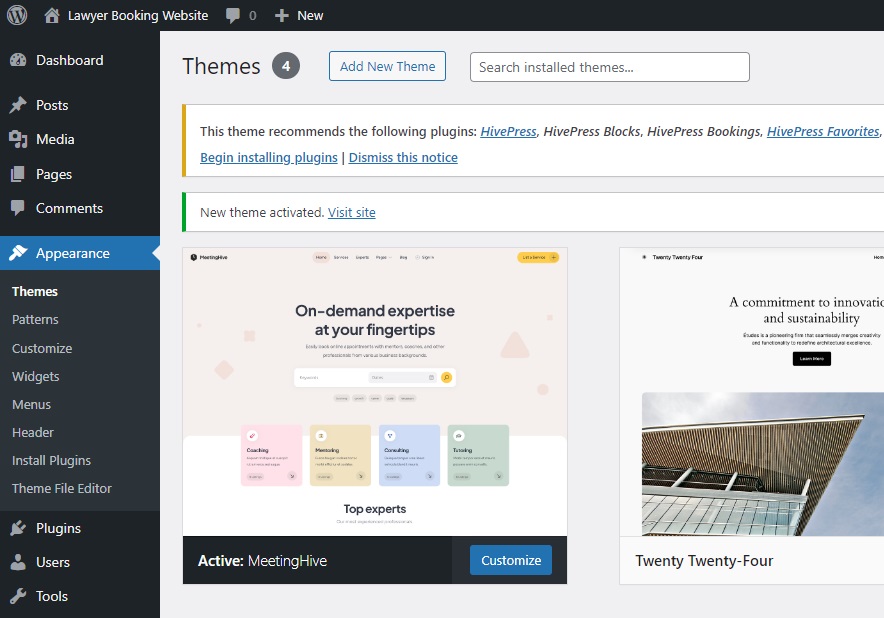
시각적 가이드를 보려면 MeetingHive 및 필요한 플러그인을 설치하는 방법을 보여주는 아래 비디오를 확인하십시오.
뷰티 서비스 카테고리 추가
귀하의 뷰티 서비스 웹사이트를 체계적이고 사용자 친화적으로 만들려면 다양한 뷰티 서비스에 대한 다양한 카테고리를 만드는 것이 중요합니다. 이 튜토리얼에서는 "헤어 살롱", "네일 살롱", "스킨 케어" 및 "마사지"와 같은 카테고리를 추가하겠습니다.
대시보드 > 목록 > 카테고리 섹션으로 이동합니다. 여기에서 카테고리 이름을 지정하고, 설명을 입력하고, 적절한 아이콘을 선택하고, 색상을 설정할 수 있습니다. 상위 카테고리를 선택하여 카테고리 계층 구조를 생성할 수도 있습니다. 완료되면 카테고리 추가 를 클릭하세요.
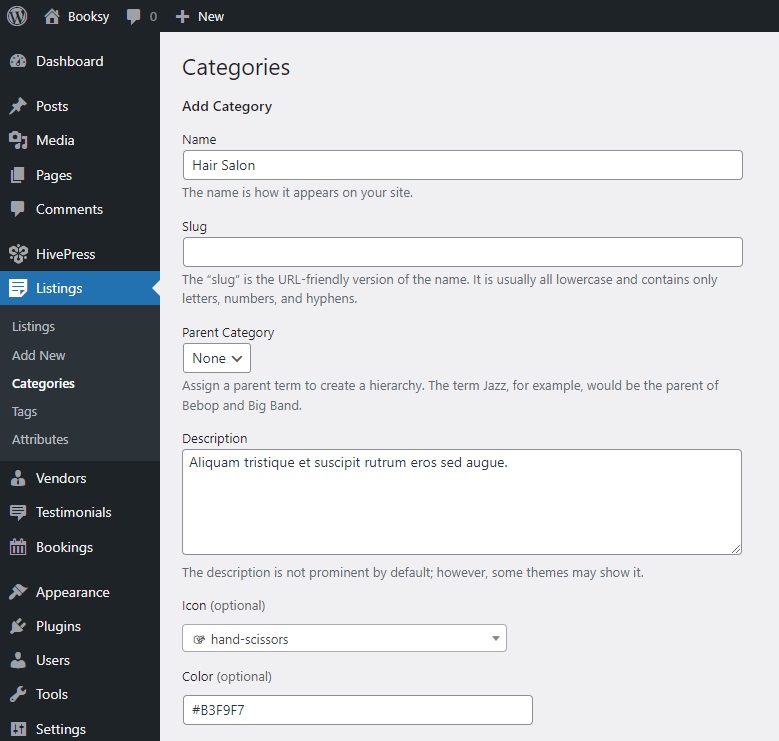
동일한 단계를 수행하여 필요한 만큼 카테고리를 추가할 수 있다는 점을 기억하세요.
사용자 정의 필드 추가
다음으로, 미용 전문가가 서비스에 대한 자세한 정보를 제공할 수 있도록 몇 가지 사용자 정의 필드를 추가해야 합니다. MeetingHive를 사용하면 사용자 정의 필드와 검색 필터를 무제한으로 추가할 수 있습니다. 예를 들어 전문가가 현금, 신용 카드 또는 두 가지 모두를 통해 결제를 허용하는지 여부를 표시할 수 있도록 "결제 방법" 필드를 만들어 보겠습니다.
새 사용자 정의 필드를 만들려면 대시보드 > 목록 > 속성 > 새로 추가 로 이동하고 필드 이름을 지정하여 시작하세요. 편집 섹션에서 해당 필드를 편집 가능으로 표시하면 전문가가 서비스를 나열할 때 입력할 수 있습니다. 그런 다음 필드 유형을 설정해야 합니다. 이 경우에는 여러 옵션을 선택할 수 있도록 "체크박스" 필드 유형을 선택하겠습니다. 마지막으로 이 필드가 필수인지 결정하세요. 검색 섹션에서 해당 필드를 검색 필터로 전환하면 클라이언트가 이를 필터링 가능으로 표시하여 목록을 필터링하는 데 사용할 수 있습니다. 그런 다음 '체크박스' 필드 유형을 다시 사용하세요.
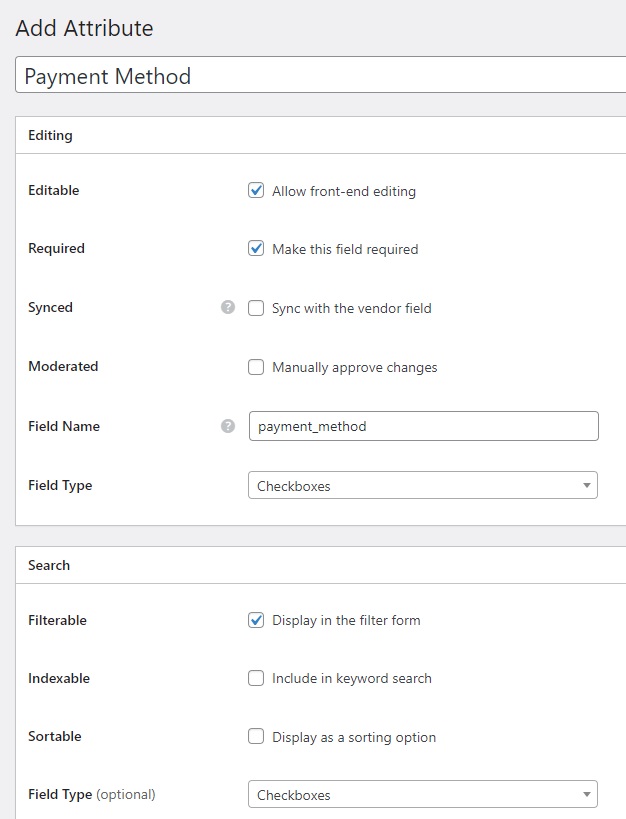
마지막으로 표시 섹션에서 이 필드를 표시할 템플릿 영역을 선택하고 사용 가능한 토큰을 사용하여 표시 형식을 설정할 수 있습니다. 또한 필드 옆에 표시할 적합한 아이콘을 선택할 수도 있습니다. 예를 들어 블록(보조) 및 페이지(보조)를 표시 영역으로 설정하고 %icon% %value% 표시 형식으로 사용합니다. 아이콘을 표시하지 않으려면 %label%: %value% 사용하세요. 대신에.
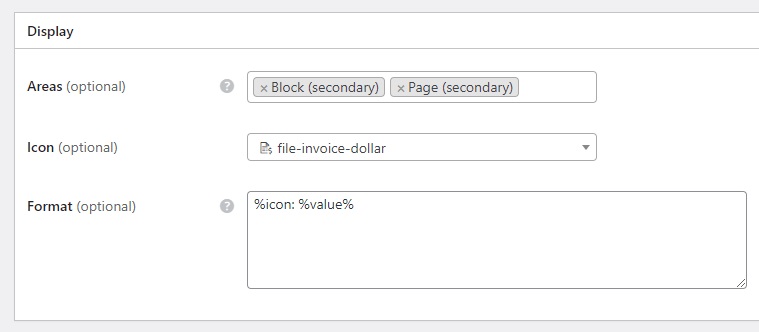
완료되면 게시 버튼을 누르세요. 그러면 편집 섹션에 새로운 편집 옵션 버튼이 나타납니다. 이에 따라 "현금"과 "카드"라는 두 가지 옵션을 추가할 예정이며 공급업체는 한 가지 방법 또는 둘 다를 선택할 수 있습니다.
그게 다야! 이제 이 필드가 목록 제출 양식에 표시됩니다. '연락처' 또는 '집 전화'와 같은 다른 중요한 필드도 추가하는 것을 잊지 마세요.
공급업체 필드 추가
고객은 약속을 예약하기 전에 미용 전문가에 대한 자세한 내용을 원할 것입니다. 그렇기 때문에 대시보드 > 공급업체 > 속성 > 새로 추가 섹션에 공급업체 프로필 필드도 추가해야 합니다. 목록 필드를 추가한 것과 동일한 방식으로 이 작업을 수행할 수 있습니다.
예를 들어 전문가가 자신의 경험 기간에 대한 정보를 제공할 수 있도록 '경험' 필드를 추가해 보겠습니다. 그러나 이번에는 공급업체가 하나의 옵션만 선택할 수 있으므로 "선택" 필드 유형을 사용하는 것이 더 좋습니다. 또한 목록과 함께 공급업체 검색을 허용하지 않는 한 공급업체 필드를 검색 가능하게 만들 필요가 없습니다. 마지막으로 옵션 편집 버튼을 방문하여 "1-5년", "5-10년" 등과 같은 체험 기간 옵션을 추가하는 것을 잊지 마세요.
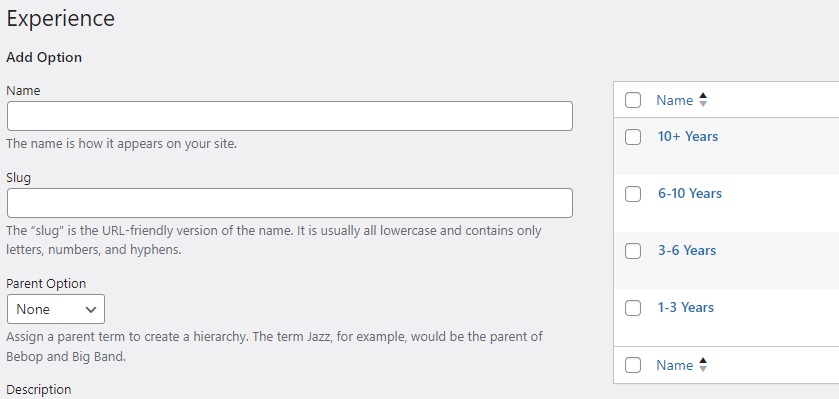
홈페이지 만들기
이제 귀하의 뷰티 서비스 웹사이트를 위한 홈페이지를 만들 차례입니다. MeetingHive와 HivePress가 완벽하게 통합되어 있으므로 WordPress 기본 페이지 빌더인 Gutenberg를 사용할 것입니다. 새 페이지를 만들려면 대시보드 > 페이지 > 새 페이지 추가 로 이동하여 이름을 지정합니다(예: "홈").
사용자의 관심을 끌 수 있는 눈에 띄는 헤더 텍스트를 추가하는 것부터 시작하세요. 그런 다음 더하기 아이콘을 클릭하고 "HivePress"를 검색하여 다양한 HivePress 블록을 추가할 수 있습니다. 예를 들어, 헤더 아래에 "목록 검색 양식" 및 "목록 카테고리" 블록을 배치해 보겠습니다. 또한 오른쪽의 설정 열을 사용하여 맞춤설정할 수도 있습니다. 결과가 만족스러우면 게시 를 클릭하세요.
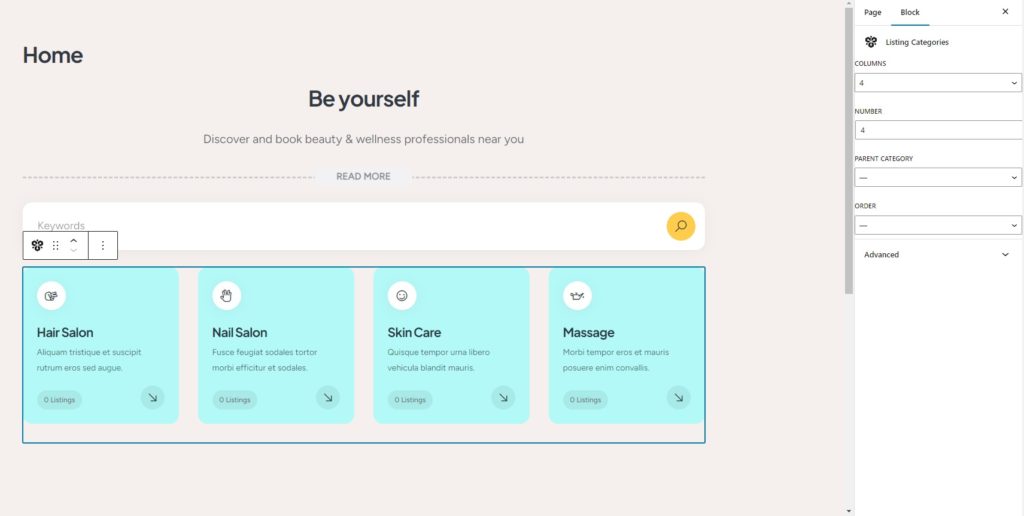
이 페이지를 홈페이지로 설정하려면 대시보드 > 설정 > 읽기 섹션으로 이동하여 드롭다운 목록에서 선택하세요. 향후 블로그 페이지도 여기에 할당될 수 있습니다.
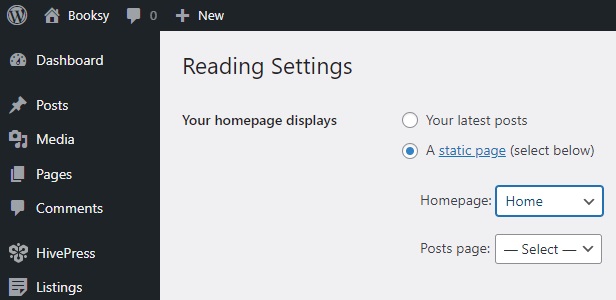
언제든지 사이트의 모양과 느낌을 맞춤설정할 수 있다는 점을 명심하세요. MeetingHive 테마 사용자 정의에 대한 팁을 보려면 이 비디오를 시청하십시오.
기능 확장
그런데 언제든지 추가 HivePress 추가 기능을 설치하여 미용 약속 플랫폼의 기능을 더욱 향상시킬 수 있습니다. MeetingHive에는 기본적으로 6개가 포함되어 있지만 아직 개발의 여지가 있습니다. 전반적으로 HivePress는 서로 완벽하게 호환되는 15개 이상의 확장 기능을 제공합니다. 대시보드 > HivePress > 확장 섹션에서 찾을 수 있습니다.

예를 들어, 사용자가 자신의 위치를 기반으로 미용 전문가를 찾을 수 있도록 Geolocation 확장 프로그램을 설치할 수 있습니다. 그 외에도 영업 시간 추가 기능을 사용하면 목록에 근무 시간을 추가할 수 있습니다. 또한 소셜 링크 확장을 통해 미용 전문가는 자신의 목록과 프로필에 소셜 미디어 링크를 추가할 수 있습니다. 확장 기능을 설치하려면 설치 버튼을 클릭하기만 하면 됩니다.
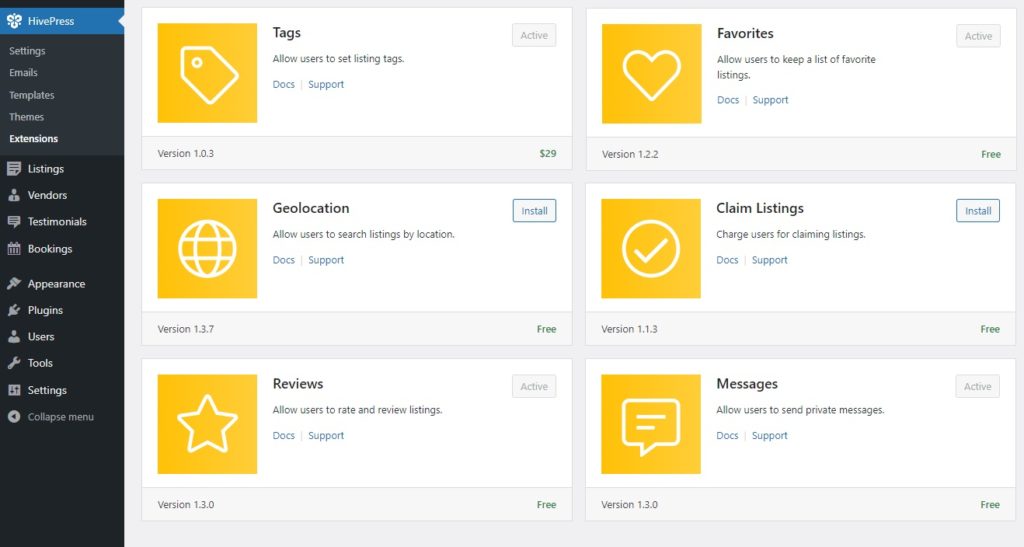
모든 설정
다음으로, 모든 것이 의도한 대로 작동하도록 설정을 미세 조정하는 것이 중요합니다. 우선, 단일 공급업체 플랫폼을 출시할 계획이라면 (관리자만 목록을 게시할 수 있음을 의미) 목록 탭에서 프런트 엔드 목록 제출 옵션을 꺼야 합니다. 그렇지 않으면 이 옵션을 선택된 상태로 유지하십시오. 또한 여기에서 수동 목록 조정을 비활성화할 수 있습니다.
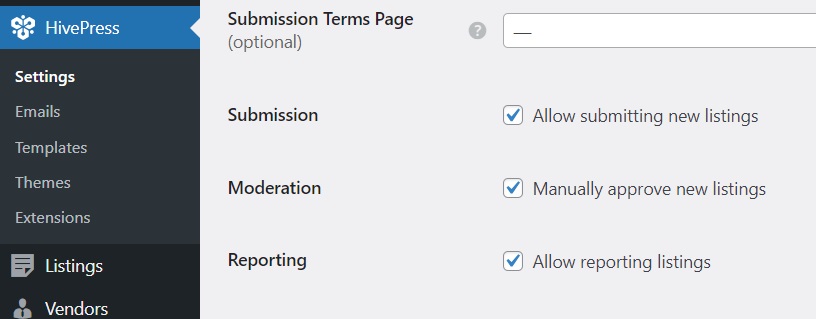
공급업체 탭에서는 공급업체 직접 등록을 활성화할 수 있습니다. 이 기능은 뷰티 전문가가 즉시 벤더로 등록할 수 있도록 해주기 때문에 멀티 벤더 뷰티 서비스 예약 플랫폼에 필수적입니다. 기본적으로 HivePress에서는 공급업체가 되려면 사용자가 하나 이상의 목록을 추가해야 하지만 직접 등록하면 이 프로세스가 단순화됩니다.
공급업체 직접 등록을 활성화하기로 결정한 경우 플랫폼에 공급업체 등록 양식도 추가해야 합니다. 이 문서에서 해당 방법을 알아볼 수 있습니다.
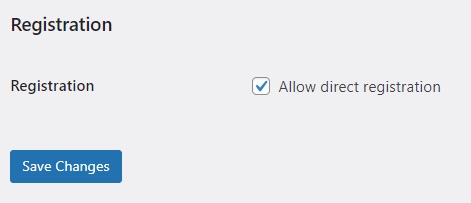
예약 탭은 뷰티 서비스 예약을 위해 웹사이트에서 약속을 관리하고 예약하는 방법을 결정하므로 약속 예약 플랫폼의 가장 중요한 설정 중 하나입니다. 예를 들어 시간 기반 예약을 활성화하면 미용 전문가가 정확한 시간에 이용 가능 여부를 지정할 수 있습니다. Google 캘린더와 같은 외부 서비스와의 캘린더 동기화를 설정할 수도 있습니다. 예약 설정에 대한 팁은 이 문서를 참조하세요.
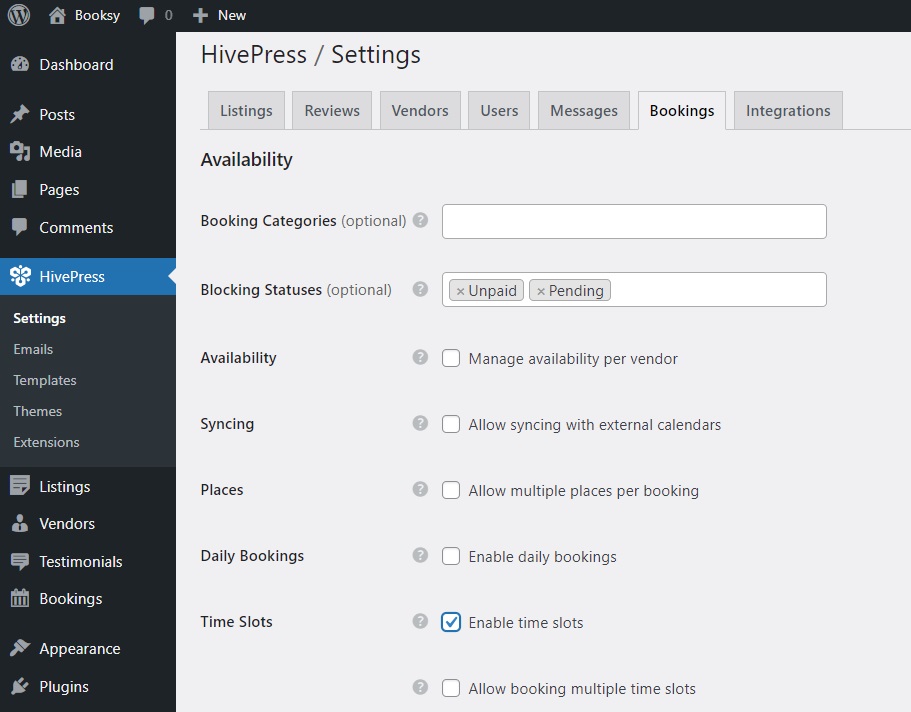
더 많은 확장 프로그램을 설치하면 설정 수가 늘어납니다. 플랫폼이 원하는 방식으로 실행되도록 하려면 모든 탭을 검토하고 특정 요구 사항에 따라 설정을 구성하는 것이 매우 중요합니다.
프로필 생성 및 서비스 나열
이제 모든 것이 제대로 작동해야 하므로 계속해서 기능을 테스트해 보겠습니다.
프로필 만들기
먼저, 플랫폼에 공급업체 등록 링크를 추가했는지 확인하세요. 그럼 그냥 따라해보세요. 이전에 생성된 모든 사용자 지정 공급업체 필드가 포함된 등록 양식으로 리디렉션됩니다. 내용을 입력하고 변경사항 저장을 클릭하여 진행하세요.
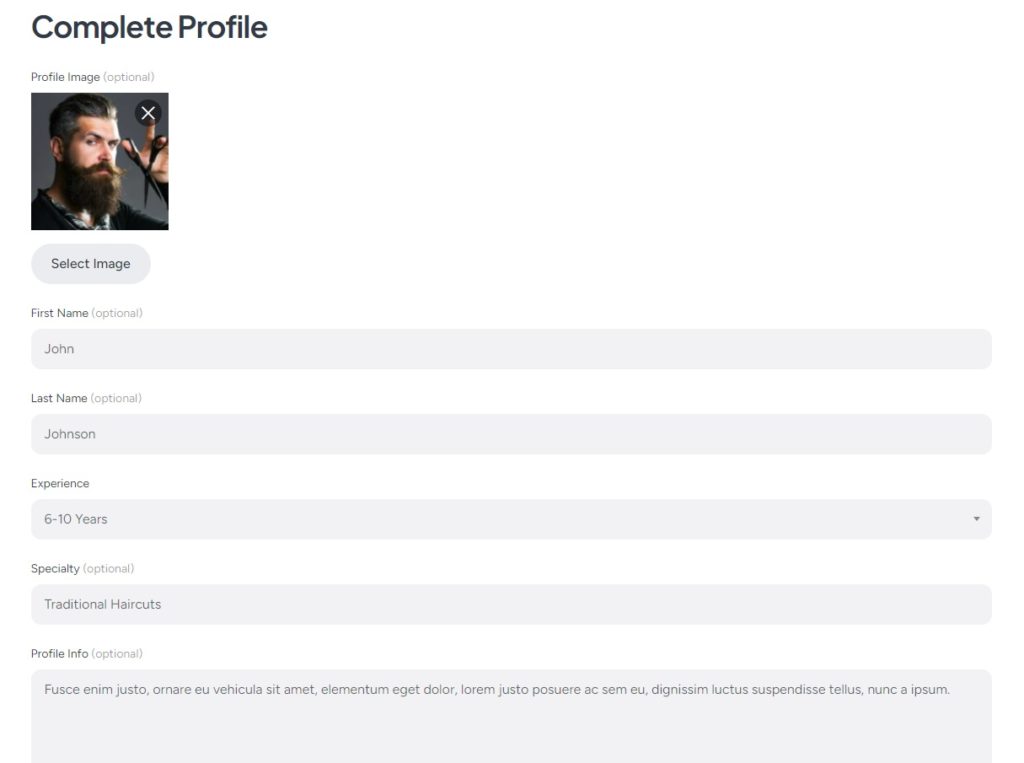
미용 서비스 등록
이제 프로필이 완성되었으니 다음 단계는 첫 번째 뷰티 서비스 목록을 추가하는 것입니다. 그렇게 하려면 오른쪽 모서리에 있는 서비스 목록 버튼을 클릭하세요. 제목, 설명 등의 기본 필드와 앞서 추가한 사용자 정의 필드를 찾을 수 있는 제출 페이지가 표시됩니다. 예약 옵션과 같은 다른 필드는 다양한 HivePress 추가 기능에 의해 추가됩니다. 또한 필요에 따라 언제든지 이 양식을 사용자 정의할 수 있다는 점을 잊지 마십시오.
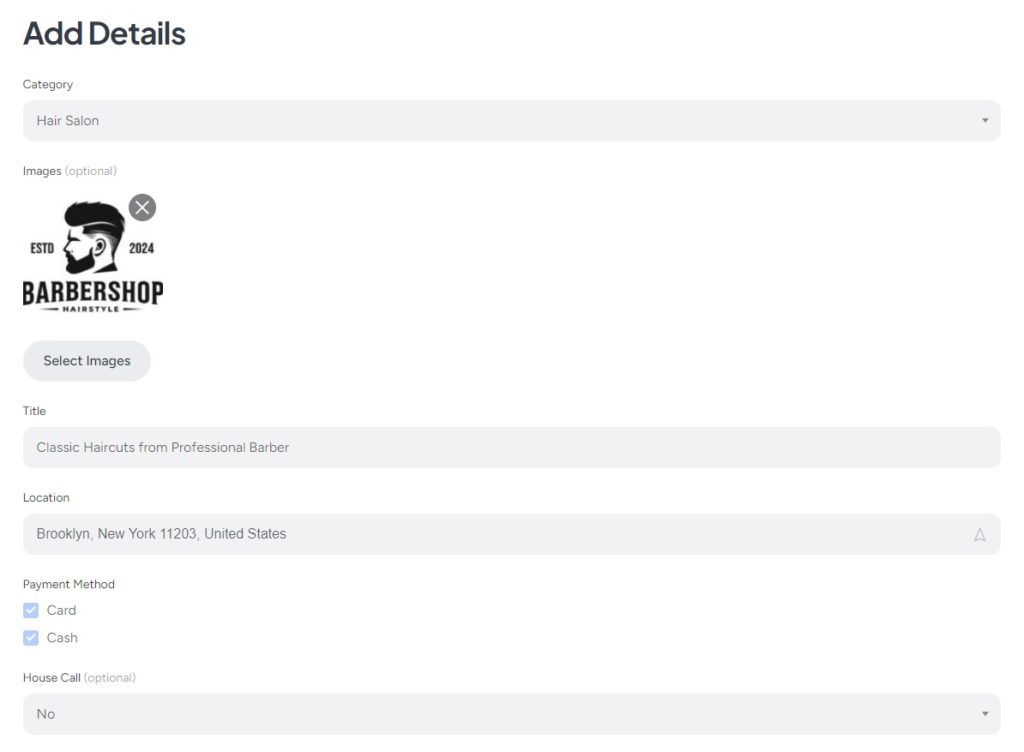
모든 필수 필드를 작성하고 목록 제출을 클릭합니다. 이제 목록이 검토를 위해 제출되며 대시보드 > 목록 섹션에서 관리자가 승인할 수 있습니다. 앞에서 말했듯이 수동 승인을 비활성화하려면 대시보드 > HivePress > 설정 > 목록 에서 수동 조정 옵션을 선택 취소하면 됩니다. 승인되면 목록이 프런트 엔드에 표시됩니다.
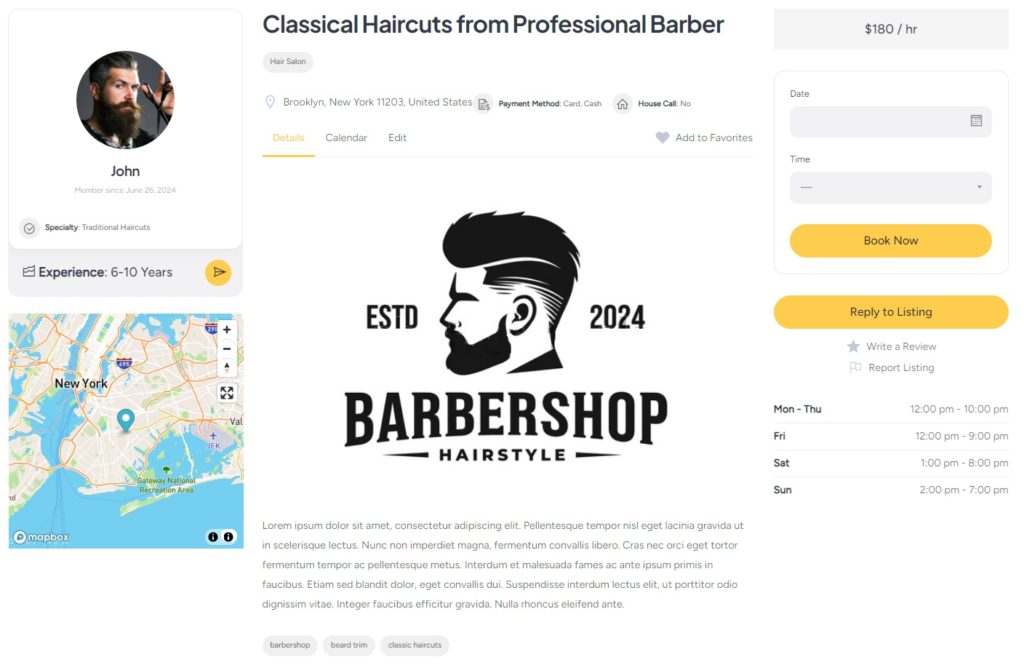
약속 예약
마지막으로 예약 기능을 테스트하고 약속을 예약해 보겠습니다. 예약하려면 원하는 날짜와 시간을 선택한 다음 지금 예약을 누르세요.
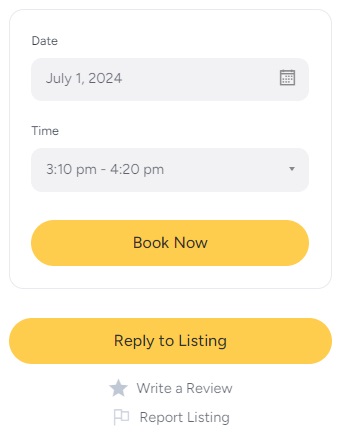
예약을 미리 보고 의견을 남길 수 있는 확인 페이지로 이동하게 됩니다. 모든 것이 제대로 된 것 같으면 예약 확인 버튼을 클릭하기만 하면 됩니다.
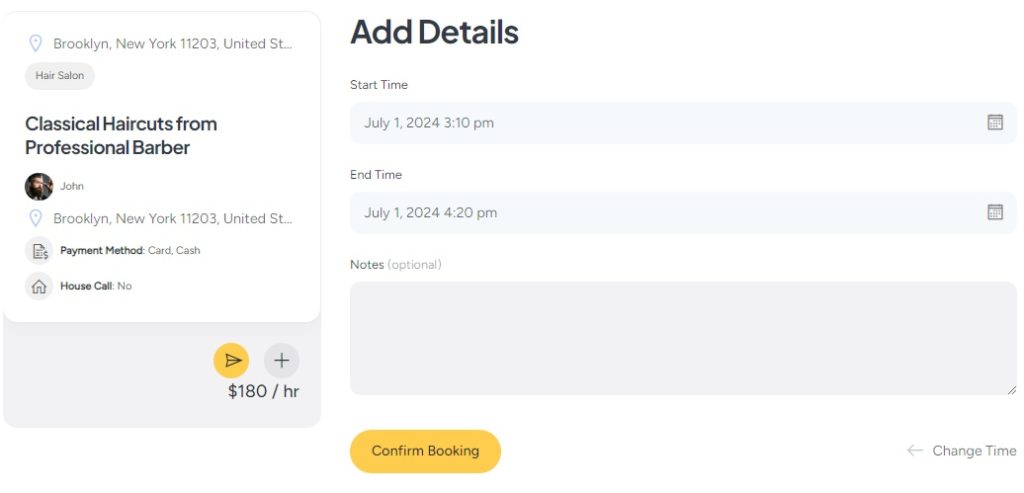
그게 다야! 고객이 버튼을 클릭하자마자 미용 전문가에게 새로운 예약에 대한 알림이 전송됩니다. 또한 전문가는 내장된 달력 기능에 액세스하여 약속을 추적할 수 있습니다. 특정 날짜와 시간을 차단하거나 차단을 해제하여 고객에게 일정 가용성을 알릴 수 있습니다. 이는 원활한 일정을 보장하고 예약 충돌을 방지하는 데 도움이 됩니다.
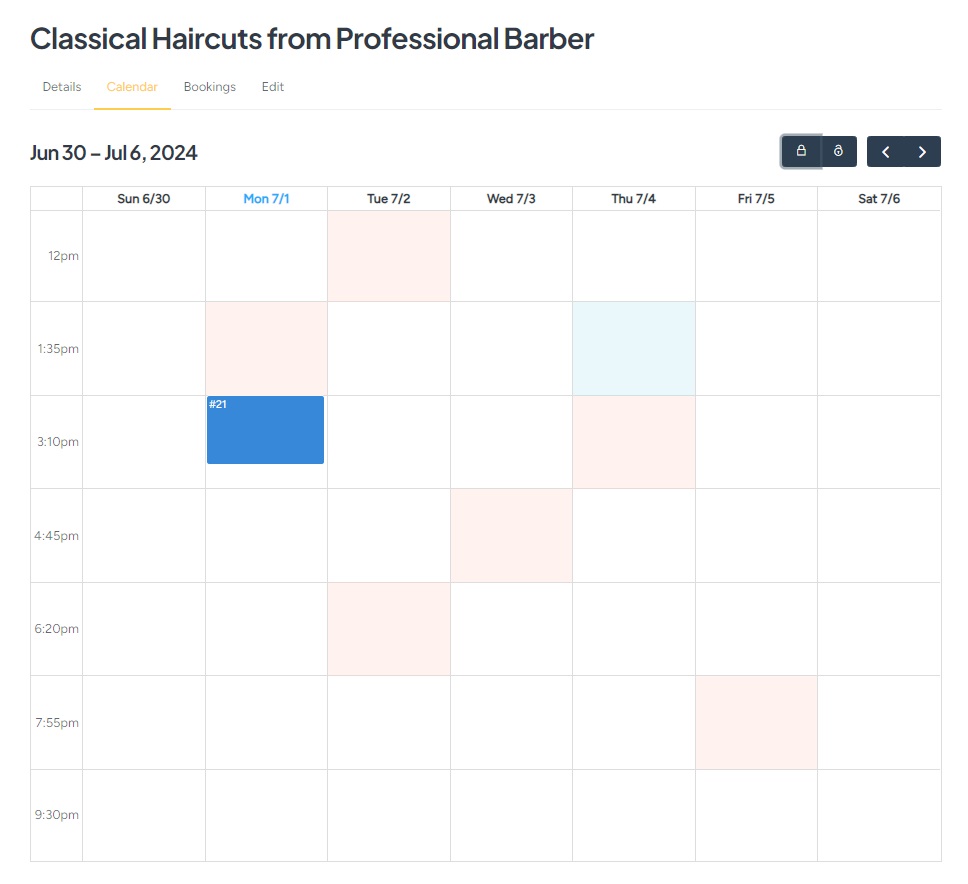
뷰티 서비스 예약 웹사이트로 수익 창출
마지막으로 뷰티 플랫폼으로 수익을 창출할 수 있는 방법에 대해 이야기해 보겠습니다. 웹사이트에서 결제를 활성화하려면 WooCommerce 및 일부 HivePress 확장 프로그램을 설치해야 합니다. 또한 이 주제에 대한 자세한 지침은 서비스 마켓플레이스 수익화에 대한 기사를 확인하세요.
뷰티 서비스 예약 웹사이트에서 수익을 창출하는 두 가지 주요 방법을 간략하게 설명하겠습니다.
커미션 받기
귀하의 플랫폼에서 수익을 창출하는 가장 간단한 방법 중 하나는 성공적인 예약마다 일정 금액을 삭감하는 것입니다. 전문가, 고객, 심지어 둘 모두에게 커미션을 적용할 수 있습니다.
먼저 MeetingHive 구매 이메일에서 HivePress Marketplace 확장을 다운로드하고 대시보드 > 플러그인 > 새로 추가 > 플러그인 업로드를 통해 설치해야 합니다. 그런 다음 대시보드 > HivePress > 설정 > 공급업체 섹션으로 이동하여 백분율 또는 정액 수수료 여부에 관계없이 수수료율을 정의할 수 있습니다. 동시에 백분율과 정액 수수료가 될 수도 있습니다.
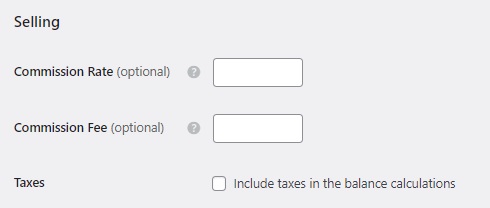
고객 측에서 커미션을 설정하려면 사용자 탭을 방문하세요. 여기에서도 동일한 설정이 표시됩니다. 또한 커미션 설정에 대한 비디오 튜토리얼을 시청할 수 있습니다.
리스팅 서비스에 대한 청구 전문가
또 다른 수익화 모델은 무료 HivePress 유료 목록 확장을 사용하여 수행할 수 있는 유료 목록 패키지를 제공하는 것입니다. 예를 들어 미용 전문가가 하나의 목록만 게시할 수 있는 무료 패키지와 더 많은 목록을 게시할 수 있는 프리미엄 패키지를 만들 수 있습니다. 이를 통해 전문가에게 귀하의 플랫폼에 서비스를 등록하는 데 비용을 청구할 수 있습니다.
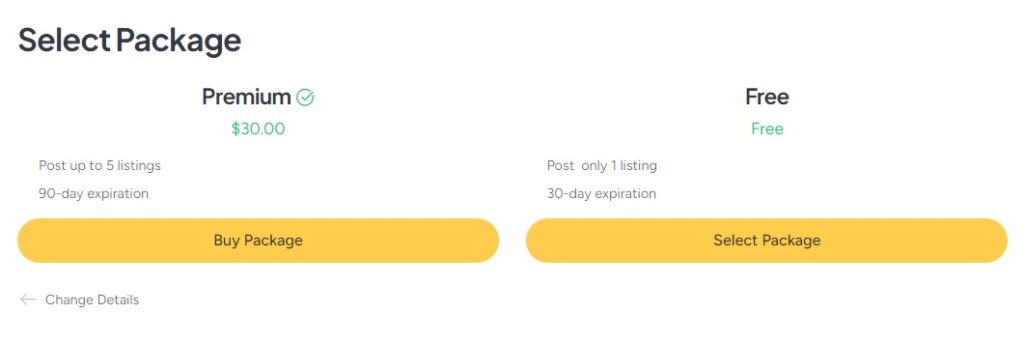
또한 유료 목록 확장 기능을 사용하면 미용 전문가가 특정 수수료를 받고 자신의 서비스를 광고할 수 있습니다. 추천 목록은 검색 결과 상단에 표시되므로 잠재 고객의 눈에 띌 가능성이 높아집니다. 동시에 고정 가격으로 추천 상태를 제공하여 수익을 얻을 수 있습니다.
MeetingHive에서 목록 패키지 생성 및 주요 상태 설정에 대한 자세한 지침을 보려면 비디오 튜토리얼을 시청하십시오.
최종 단어
그리고 그것은 그것을 마무리합니다! WordPress를 사용하여 미용 서비스를 위한 약속 예약 웹사이트를 만드는 방법에 대한 이 튜토리얼이 귀하에게 도움이 되기를 바라며 귀하의 Booksy 아날로그가 미래에 최고의 위치에 도달할 수 있기를 바랍니다.
어떤 테마를 선택할지 확실하지 않다면 MeetingHive를 적극 권장합니다. 기본적으로 모든 필수 기능이 포함되어 있으므로 결정한 날부터 뷰티 플랫폼 구축을 시작할 수 있습니다.
또한 WordPress로 약속 예약 웹사이트를 만드는 방법에 대한 기사를 확인할 수 있습니다.
